Как посмотреть сохраненный пароль в Firefox
Если по счастью вы остались залогиненным в Forefox, то идите в настройки и посмотрите пароль там. На всякий случай уточню, что значит «остались залогиненным»: это значит, что при входе на почту gmail.com Мозилла вообще не спрашивает у вас никакого пароля, то есть вы просто заходите без пароля, и все. Потому что браузер помнит пароль. И чтобы посмотреть его
- Щелкните иконку настроек
- Выберите вкладку Защита
- Щелкните кнопку «Сохраненные логины»
- Откроется окно со списком сайтов, сохраненными логинами и паролями.
- Вам надо найти сайт accounts.google.com.
- Установите на этой строке курсор и щелкните «Отобразить пароли»
- Пароль будет показан. Ура.
Восстановление аккаунта Google Play Маркет на телефоне возможно с компьютера по шагам, описанным в этой статье.
Восстановление пароля
Существуют разные проблемы входа в учетную запись Google, но чаще всего пользовать просто не может вспомнить пароль для аккаунта. В этот момент многие опускают руки и задумываются над созданием нового профиля. Однако не стоит торопить события, ведь разработчики Андроид предусмотрели массу возможностей восстановления доступа.

По ранее используемому паролю
Конечно, каждый ответственный пользователь создает резервную копию пароля, сохраняя его в заметках. Но даже человек, который забыл код доступа, все равно может войти в учетную запись, так как Google при первой авторизации сохраняет пароли:
- Откройте настройки телефона.
- Перейдите в раздел «Аккаунты».
- Нажмите на кнопку «Добавить аккаунт» и выберите Google.
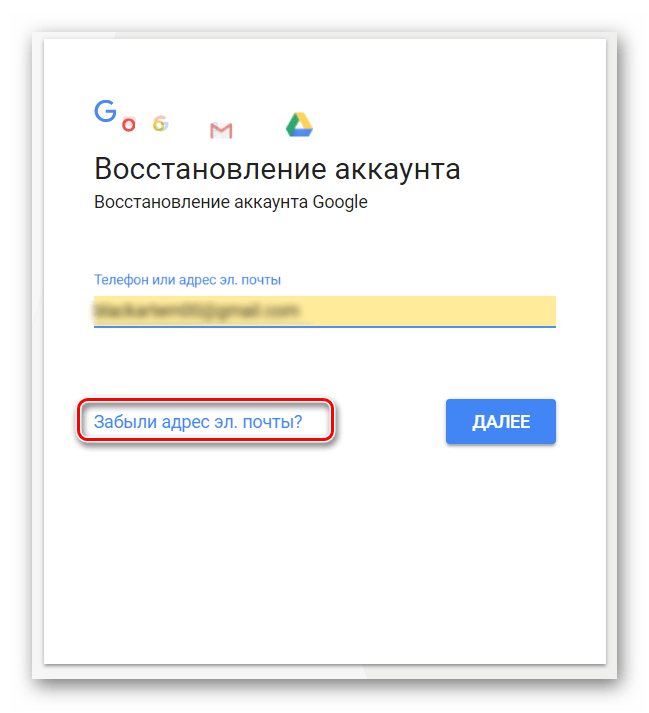
- Введите номер телефона или адрес электронной почты, к которым привязана УЗ.
- Нажмите на кнопку «Далее».
- Теперь перед вами появится экран ввода пароля. Если при первой авторизации вы разрешили Google сохранять входные данные, то система предложит воспользоваться одним из ранее использовавшихся паролей. Вам достаточно кликнуть по предложению и нажать на кнопку «Далее».
- Если пароль не подошел, или система просто не предложила ввести ранее использовавшиеся входные данные, тапните по надписи «Забыли пароль?».
- Введите последний пароль, который вы помните, а затем еще раз нажмите на кнопку «Далее».
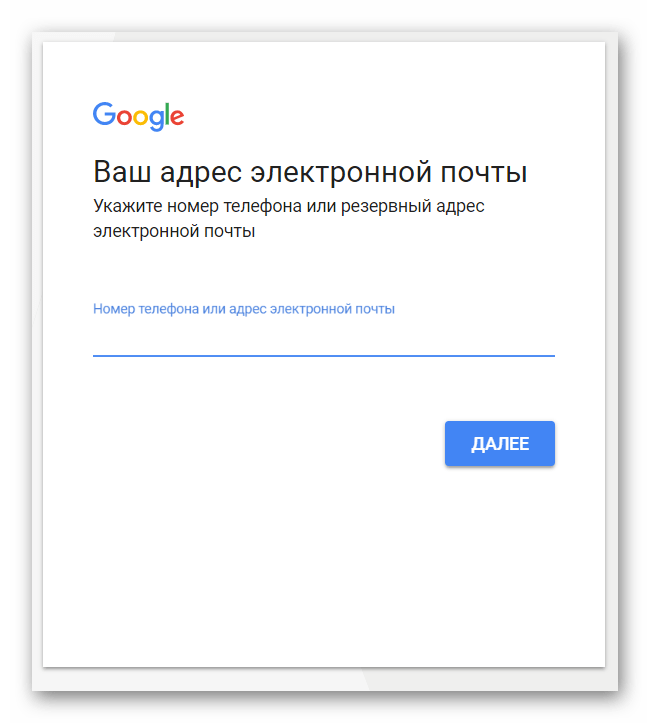
При удачном стечении обстоятельств решить проблему с авторизацией удастся уже после шестого шага. Но даже в ситуации, если вы выполните все требования инструкции, но доступ все равно не будет восстановлен, останется немало шансов все-таки войти в свой аккаунт. Главное – не покидать окно авторизации и действовать в соответствии с алгоритмом, представленным далее.
С другого устройства
Если старый пароль слетел, но вы авторизованы в учетной записи Гугл на любом другом устройстве, то сможете восстановить доступ альтернативным способом
Обратите внимание, что все действия из приведенной ниже инструкции выполняются после прохождения всех шагов из предыдущего алгоритма:. Итак, если вы не вспомнили password или он оказался неправильным, в окне восстановления доступа тапните по надписи «Другой способ»
Итак, если вы не вспомнили password или он оказался неправильным, в окне восстановления доступа тапните по надписи «Другой способ».
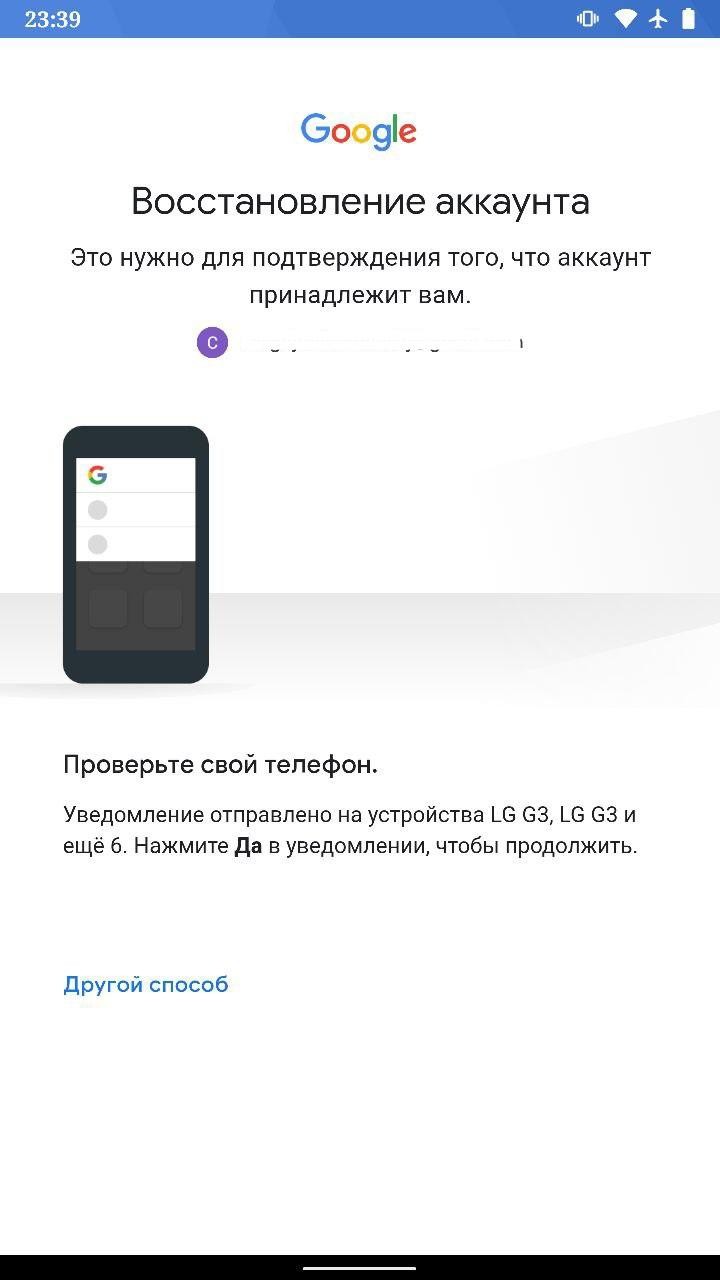
Система предложит восстановить аккаунт через другое устройство, где была пройдена авторизация в учетной записи Гугл. Это может быть второй смартфон, компьютер или телевизор на Smart TV
Так что включите вспомогательное устройство и обратите внимание на экран
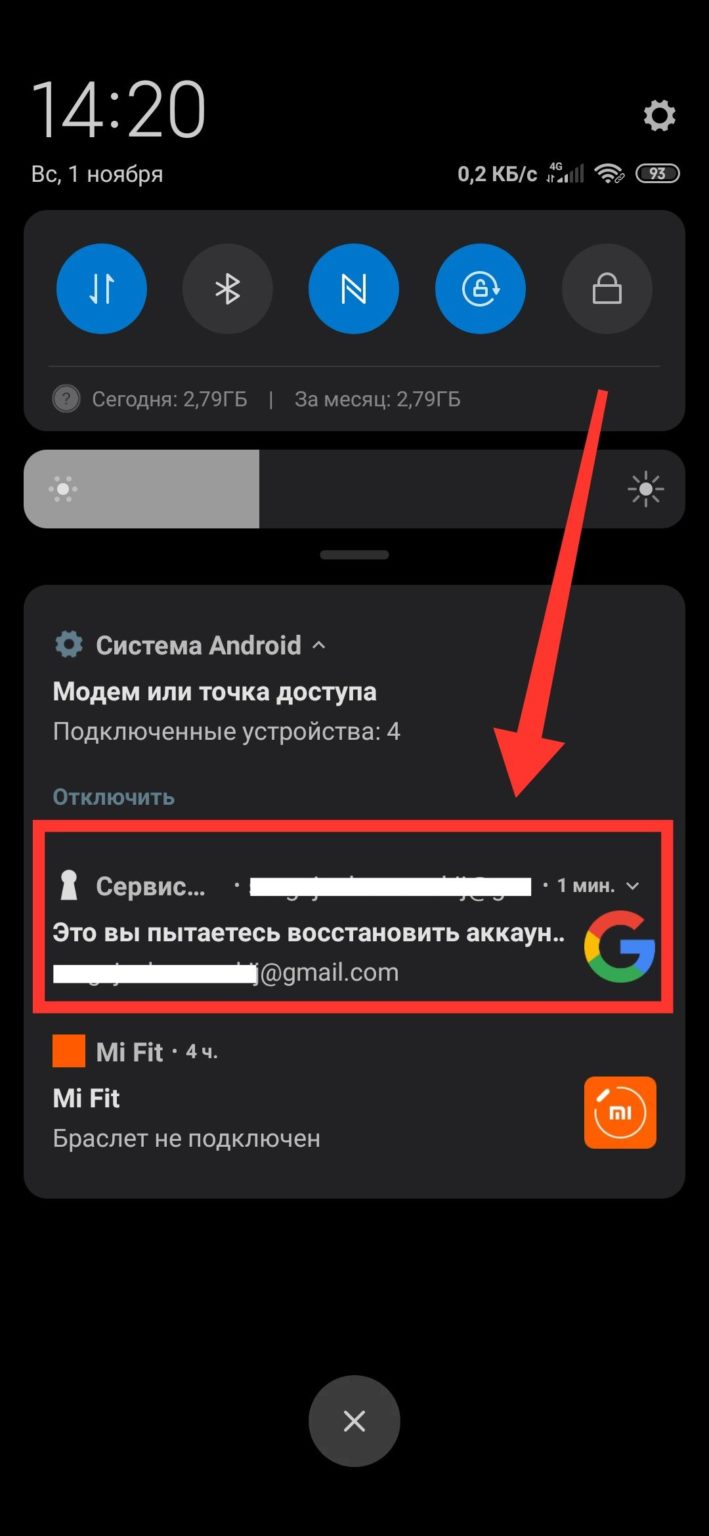
На нем появится уведомление о попытке восстановления доступа с другого смартфона. Вам нужно нажать на кнопку «Да» для подтверждения авторизации.
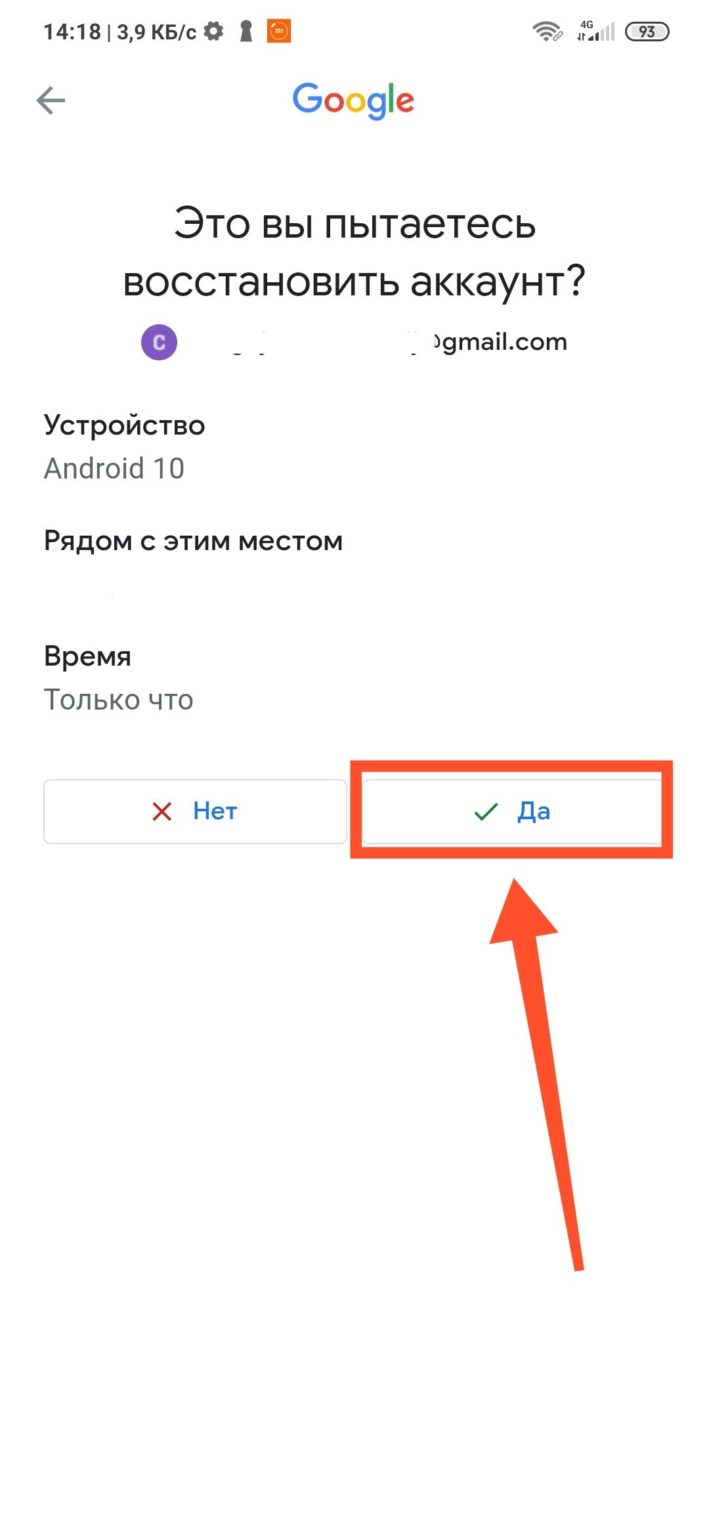
Уведомление приходит в виде сообщения на электронную почту, привязанную к аккаунту. Поэтому вне зависимости от того, используете вы для восстановления смартфон или телевизор, нужно открыть почтовый сервис и подтвердить авторизацию через полученное письмо.
С резервной почты
Гугл не случайно просит вас указывать как можно больше сведений при создании учетной записи. Ведь все это в определенный момент способно спасти при восстановлении доступа к профилю. Так, если вы указывали адрес резервной почты, то сможете вновь войти в аккаунт следующим образом:
Тапните по надписи «Другой способ».
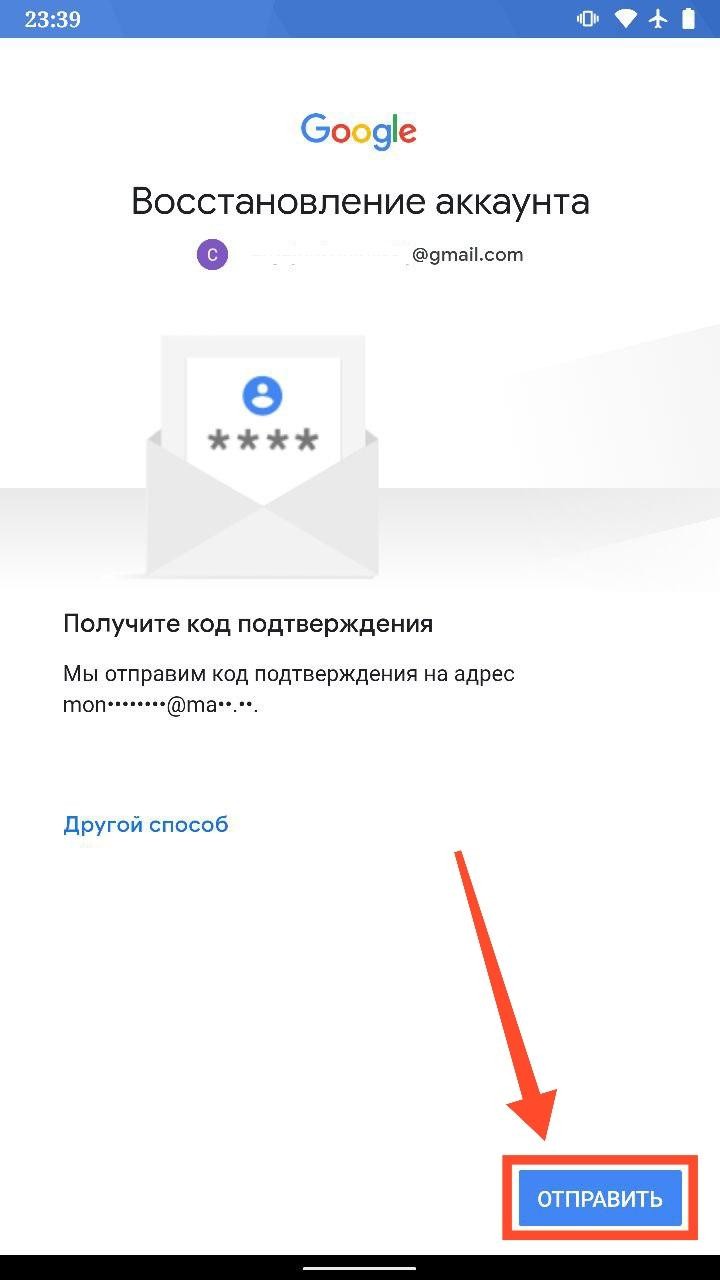
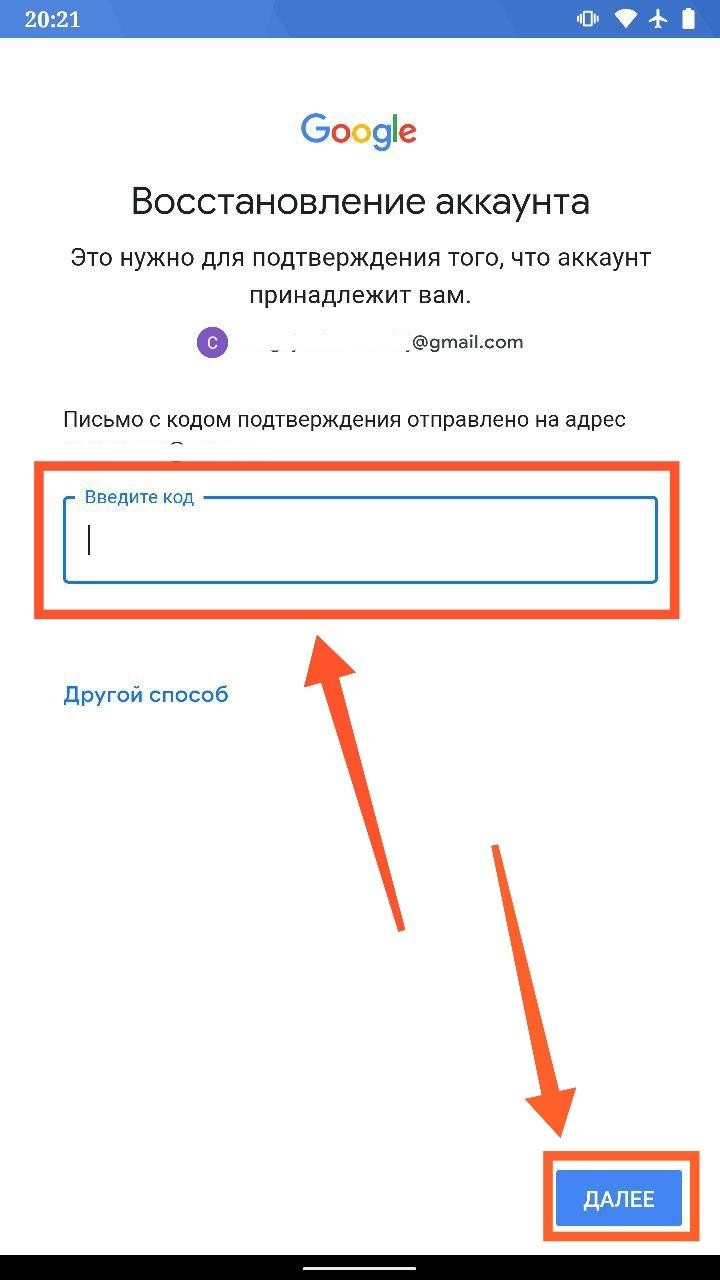
На указанный адрес электронной почты придет письмо с кодом. Его нужно ввести в следующее поле, а затем нажать на кнопку «Далее».
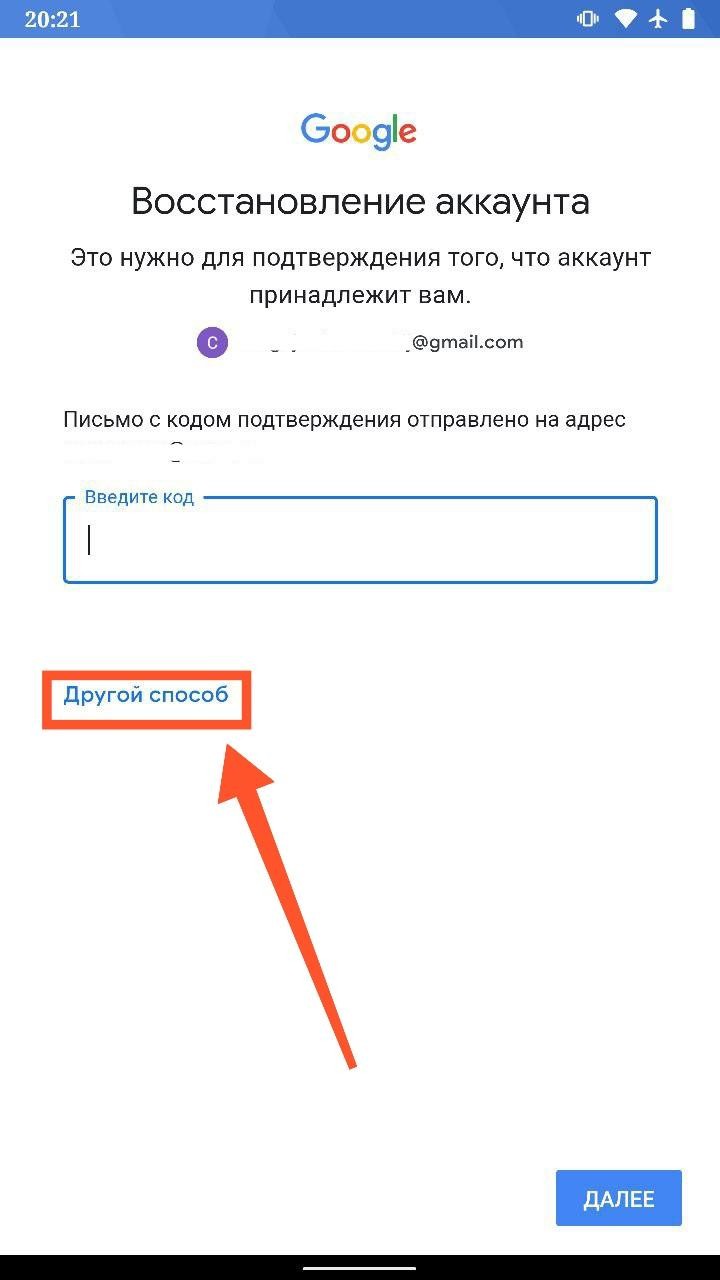
Если все сделано верно, то учетная запись вернется к жизни, и вы сможете вновь авторизоваться. Если и этот вариант не поможет, еще раз тапните по надписи «Другой способ» и переходите к следующей инструкции.
С номера телефона
Последний вариант предполагает использование номера телефона, к которому привязан аккаунт. После нажатия на кнопку «Другой способ» выполните несколько простых шагов:
Введите номер телефона.
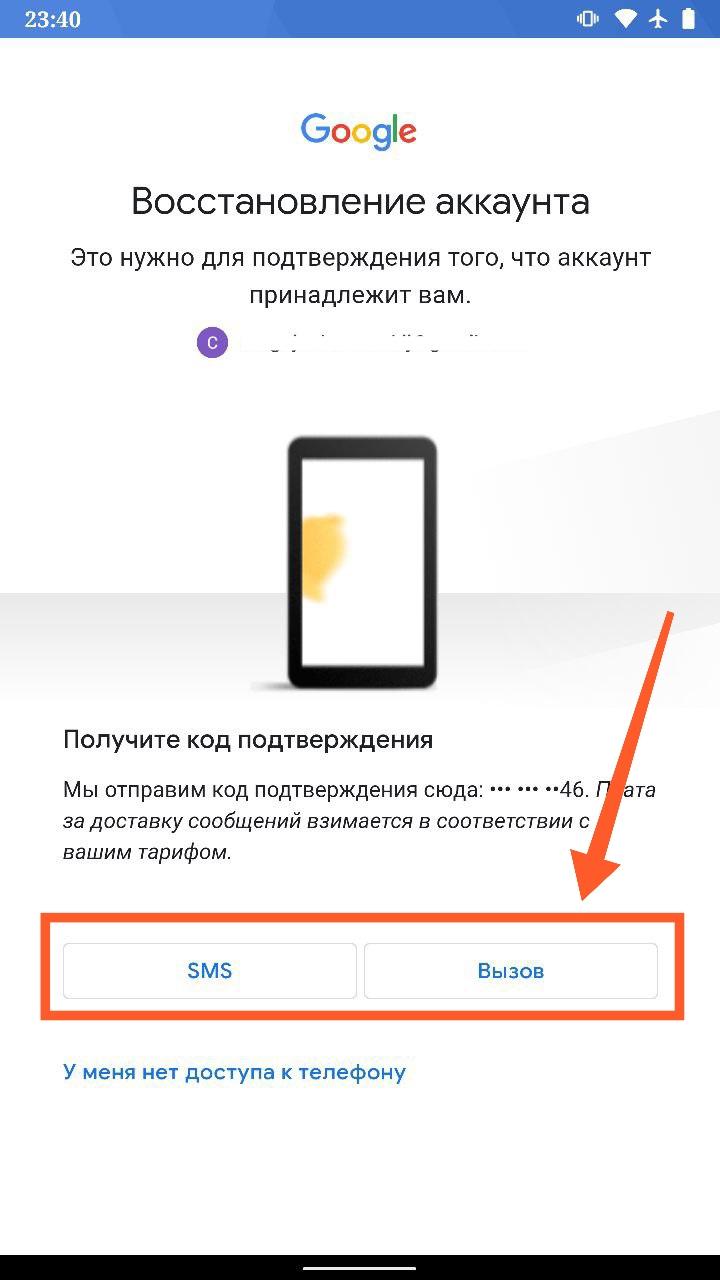
- Выберите способ отправки кода (SMS или вызов).
- Введите код в следующем окне и нажмите на кнопку «Далее».
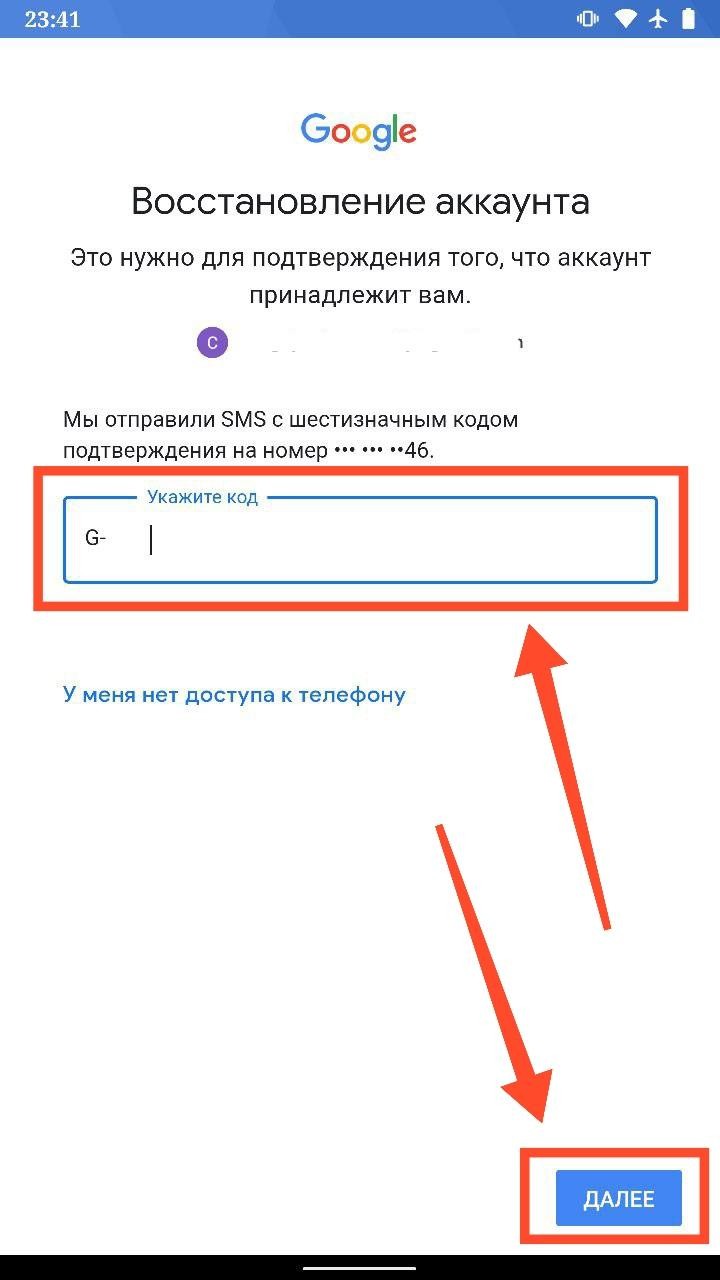
Отдельно стоит сказать, как получить код при помощи вызова. В данном случае Google совершает звонок на ваш телефон, а вам нужно запомнить четыре последние цифры из номера, который звонил.
Способ с использованием кода проверки аккаунта
Данный способ использует специальный код для перехода в меню настроек и обхода блокировки FRP. Выполните следующее:
- Вставьте сим-карту в заблокированный смартфон;
- Наберите номер вашего телефона с другого телефона;
- Ответьте на вызов;
- В открывшемся меню нажмите на «Добавить вызов» — «Добавить»;
- Отобразится клавиатура для набора номера;
-
Введите там комбинацию *#*#4636#*#*
- Если вы всё выполнили правильно, должно появиться меню настроек;
- Выберите «Восстановление и сброс» и отключите опцию «Копирование данных» и «Восстановление»;
- Выполните восстановление до заводских настроек и перезагрузите устройство.
Как обойти защиту FRP (актуально для устройств Самсунг)
Данный способ предложен англоязычными пользователями и лучше всего работает на устройствах Самсунг. Выполните следующее:
- Запустите ваш телефон;
- Когда вы перейдёте к опции подключения к Wi-Fi, коснитесь текстового поля, но пока не вводите пароль Wi-Fi;
- Отобразится клавиатура. Нажмите и удерживайте пробел, и в открывшемся меню выберите «English (US) Google Keyboard»;
- Введите пароль к вай-фай и подключитесь к вашей сети;
- Следуйте инструкциям, пока не достигнете страницы, на которой вам будет предложено ввести данные вашей учётной записи Гугл;
- Коснитесь текстового поля и наберите там ваш е-мейл;
- Далее нажмите и удерживайте символ «@»;
- Когда отобразится меню, выберите «Google Keyboard Settings»;
- Затем нажмите на кнопку с тремя точками, и выберите «Help & Feedback»;
- Нажмите на любую справочную статью, после чего откроется веб-страница;
- Выполните продолжительное нажатие на любом слове для его выделения, а затем в меню выберите «Web Search», а затем – «Google App»;
- Найдите настройки (Settings), где должен появится значок шестеренки. Выберите его, а затем нажмите на «Backup and Reset»;
- Выберите «Factory Data Reset»;
- Следуйте инструкция для повторного прохождения процесса настроек. Когда вы достигнете страницы проверки аккаунта Гугл, у вас будет возможность полностью пропустить данный шаг.
Способ с использованием сторонней программы под ОС Виндовс
Если вы ищете более простое решение, позволяющее обойти подтверждение аккаунта Гугл, вам поможет программа под ОС Виндовс под названием «Tenorshare 4uKey for Android». Данный продукт может легко устранить проверку вашего устройства после сброса телефона до заводских настроек. Программа платная, месячная лицензия стоит около 30$.
Процедура использования программы заключается в следующем:
- Скачайте, установите и запустите программу;
- Подключите ваш гаджет с помощью кабеля ЮСБ к ПК;
-
На начальном экране выберите опцию «Remove Google Lock» (FRP);
- Далее нажмите на «Start»;
- Далее выберите бренд вашего телефона и его модель, после чего нажмите на «Next»;
- Далее следуйте инструкциям на экране ПК для перевода вашего гаджета в режим восстановления (Recovery Mode);
-
Затем укажите PDA Info (отображается на экране вашего смартфона), вашу страну и оператора. Далее нажмите на «Next» и подтвердите введённые вами данные PDA Info, нажав на «Confirm»;
- Следуйте инструкциям на экране для перевода вашего устройства в режим загрузки (Download Mode);
- Необходимый файл разблокировки будет загружен на телефон с ПК и произведены необходимые изменения;
- Далее следуйте подсказкам на экране для перевода вашего телефона в режим восстановления (Recovery Mode);
- Находясь в меню восстановления с помощью клавиш громкости установите курсо на опции «Wipe data/factory reset» и нажмите кнопку питания для выбора опции, а затем на «Yes – delete all user data» для подтверждения выбор;
-
Далее в меню восстановления установите курсор на опции «Wipe cache partition» и подтвердите выбор, нажав на кнопку «Power»;
- После завершения всех операций следуйте инструкциям на экране для перевода устройства в режим загрузки (Download Mode);
- Прежний аккаунт Гугл на устройстве будет удалён. Далее вы сможете пользоваться телефоном в обычном режиме.
Как восстановить забытый пароль?
Рассмотрим 2 способа, которыми можно восстановить забытый пароль к учетной записи Google, если логин известен.
В случае, если забыл один только пароль, делать придется следующие операции:
Как восстановить пароль, если данные не указаны
Разблокировать доступ, зная логин в Гугле, можно будет, если ответить правильно на несколько вопросов. Все они будут касаться вашей учетной записи. Укажите приблизительное время и дату посещения своего аккаунта. Чем введенная вами дата будет ближе к реальной, тем проще будет доказать, что профиль принадлежит именно вам.
Совет: если при создании учетной записи вы выбрали секретный вопрос, и ответили на него, тогда проблем с восстановлением не будет. Всегда записывайте подобные вопросы и ответы на них.
Если вы ответили правильно, Google примет положительное решение по восстановлению вашего пароля. После подтверждения аккаунта вам будет предложено изменить пароль на такой, какой вы сами подберете. Так вам удастся быстро разблокировать свой аккаунт.
Как вернуть акк Google на дроиде если запамятовал пароль
В таком случае
нужно выполнить последующее:
Ввести логин
собственного аккаунта
Попробовать вспомянуть пароль
от аккаунта
Если все-же, введенный пароль
неверен, нужно надавить на «Запамятовали пароль
?». Опосля чего же покажется последующее окно
Вернуть акк
при помощи этого способа весьма просто, ведь если номер телефона не обменялся, на него поступит телефонный звонок либо смс с кодом доказательства. Опосля ввода кода в соответственное поле можно без затруднений произвести разблокировку аккаунта.
Утерян доступ к телефону? Как поменять пароль
, если к учетной записи не прикреплен номер мобильного? нужно
избрать иной
метод входа, нажав на подобающую строчку
Перейти по предложенной ссылке и ответить на некие предложенные вопросцы опять
. Опосля чего же придется ответить на остальные вопросцы, такие как месяц и год сотворения аккаунта Googleи ввод адреса электрической
почты, если, он естественно
, имеется.
Узнайте прямо сейчас:
Как устроиться на официальную удалённую работу с нуля и получить диплом гос.образца и трудоустройство!
Средняя зар.плата от 50 000 рублей
!
ПОЛУЧИТЬ РАБОТУ
Ответы на данные вопросцы подтвердят Личность
и сумеют обосновать, что учетная запись принадлежит определенному юзеру. Также можно попробовать поменять пароль
при помощи другого метода. Для этого нужно
произвести вход через индивидуальный комп
. веб
-сайт предложит такие доп вопросцы, как дата крайнего входа в акк
, наименования ярлычков, ориентировочная дата сотворения аккаунта, принципиальные адреса.
Сложные вопросцы компания Гугл
задает специально для того, чтоб очень обезопасить акк
юзера от вероятных злоумышленников. Если же отдать правильные ответы на вопросцы проблемно, можно испытать угадать их. Ведь если б в акк
было просто зайти, не владея главный информацией, случались бы бессчетные взломы.
Как вернуть акк
Google
на дроиде, если запамятовал пароль
и логин
«Хороший денек. Подскажите пожалуйста, был утерян логин
от аккаунта google, вспомянуть к какой почте был прикреплен акк
не выходит. Можно ли выяснить какие конкретно почты были мной зарегистрированы? Сделанной на планшете почтой воспользовались только через планшет»
— подобные вопросцы встречаются достаточно нередко.
Как решить данную делему и может быть ли?
логин
можно также испытать вернуть. Для этого нужно
перейти по последующей ссылке — https://www.Гугл
.com/accounts/recovery/. На данной страничке установления проблем представлена {инструкция} по восстановлению аккаунта юзера и решению таковых заморочек, как:
-
Возникновение сообщений, напоминающих такое, как «Указан неправильный пароль
либо имя юзера»;
- Восстановление логина и др.
акк
Рекавери работает довольно стремительно, а означает, восстановление проводится в самый маленький период времени
.
Перед юзером раскрывается последующее окно:
Опосля выбора трудности нужно
следовать подсказкам системы
. Опосля данной процедуры у почти всех юзеров теряется вопросец
«Как вернуть акк Google
на дроиде, если запамятовал пароль
и логин
?»
Не пришло давно ожидаемое письмо, которое может посодействовать с восстановлением аккаунта? Стоит проверить папку «Мусор», ведь оно может оказаться конкретно там. Опосля нужно
придерживаться обозначенным в письме инструкциям.
Воспользоваться посторонними ресурсами для восстановления акк
гугла строго не рекомендуется. Ведь сиим можно заблокировать акк
навечно, без способности
возврата.
Удаление записи юзера может привести к различным последствиям для разных сервисов от Гугл
. {Инструкция}, предложенная в данной статье, весьма надежна, что обосновывают многократные проверки.
Не считая того, постоянно можно обратиться в службу саппорта, описав возникшую делему со входом в акк
. Надеюсь я сумел посодействовать решить делему. Не забываем подписаться на рассылку блога и до скорых встреч. Кому любопытно почитайте статью по теме «Как вернуть собственный акк
в Instagram» и будьте вооружены.
С почтением, Галиулин Руслан.
История о заблокированном аккаунте Google
Если ваш Google аккаунт взломали или заблокировали, есть вероятность его восстановить, правда, есть множество препятствий, которые предстанут перед вами в виде головной боли и куче потраченного времени. Конечно, вероятность восстановления есть, но она не очень большая.
Итак, объясню свою ситуацию. В один прекрасный момент я не смог войти в Gmail и Adsence. Когда я начал вводить пароль со своего смартфона, выскочило сообщение, что он неверный. Попробовал зайти с компьютера – тоже самое. А если аккаунт, допустим, не ваш, а друга или знакомого, то вероятность восстановление снижается еще больше. В моем случае аккаунт действительно принадлежал не мне, а другу, который также не мог в него войти.
Напрашивается очевидный вывод – аккаунт кто-то взломал и поменял пароль. Естественно туда приходила важная почта и был аккаунт Adsence, где я мониторил свой доход. Можно было подумать, что, если человек взломал гугл аккаунт, то в его руках все остальные сервисы: Ютуб, Почта и тот же Adsence. Проблему надо было решать в срочном порядке, иначе вредитель мог изменить платежные данные.
Восстанавливаем с компьютера
Откройте браузер и перейдите на стартовую страницу Гугл поиска. Дальше в правом верхнем углу нажмите «Войти».
Для входа в аккаунт нужно использовать то адрес, который был удален. Введите его в предложенное поле и нажмите «Далее».
Потом снова укажите тот же адрес и нажимайте на кнопку продолжения.
В следующем окне должна появится надпись: «Аккаунт удален». Здесь нужно нажать «Попытаться восстановить его».
Введите пароль от него. Я комбинацию символов точно не помнила, но ввела буквы и цифры, которые в ней использовались. После этого нужно нажать «Далее».
Теперь давайте немного отвлечемся. Если вообще ничего не можете вспомнить, тогда жмите «Другой вопрос».
На следующем шаге восстановить аккаунт можно по номеру телефона. Вы увидите только две последние цифры, а в поле ниже нужно написать его полностью. На него придет сообщение с кодом, введите его и все будет сделано.
Если номер другой, тогда снова кликайте по кнопке в самом низу.
Здесь нужно вспомнить, когда вы создали свой аккаунт. Постарайтесь написать правильную дату: спросите у друзей или коллег, когда они получили от вас первое письмо, возможно вы регистрировались после покупки нового телефона на Андроид. Если нужно, снова жмите «Другой вопрос».
В этом окне восстановить удаленный аккаунт Гугл можно по той почте, что была указана, как резервная. Вы увидите начало и конец адреса, впишите полностью его в предложенное поле. Дальше придет сообщение с кодом, который введите в появившееся поле и получите доступ к странице смены пароля. Здесь опять есть кнопка «Другой вопрос».
У вас попросят дополнительный адрес почты, а дальше просто следуйте описанным шагам. Если здесь опять ничего ввести не можете, тогда пропустите шаг.
Но учтите, что все попытки закончились. Появится сообщение: «Не удалось войти в аккаунт». Оно и понятно – не ответив ни на один вопрос, компания просто не сможет понять действительно ли это ваш аккаунт, поэтому доступ вам никто не даст.
Теперь давайте вернемся к тому шагу, где нужно указать телефонный номер. Повторяем его в пустом поле и жмем «Отправить SMS».
Введите полученный на телефон код в данном окне и жмите «Далее».
Появится страница для смены пароля. Введите здесь нужную комбинацию символов и нажмите «Изменить пароль». Новую комбинацию лучше записать, чтобы не забыть ее и всегда была возможность зайти в свой профиль после выхода. Я указала здесь старый пароль от аккаунта, и система его приняла.
Все – мы успешно все сделали. Аккаунт восстановлен и пароль для него изменен.
Классическое восстановление аккаунта
Тут все зависит от того, указывали ли вы свой номер телефона и резервный электронный адрес. Если да, то все нормально, пароль вам вышлют. Если нет – то как повезет. Вам придется ответить на ряд вопросов, связанных с аккаунтом: когда в него в последний раз заходили, когда создавали (год, месяц), какие там ярлыки. Набор вопросов зависит от ситуации: Google умен. Если аккаунт только что создан, и вы ошиблись буквой в пароле, то скорее всего вам просто дадут сразу переустановить пароль. Так как ясно, что никакому злоумышленнику такой аккаунт не нужен. А если аккаунт старый, и в нем много всего, то ответить на вопросы будет сложно.
Сейчас покажу в картинках, что вас ждет. Начнем с простого.
По номеру телефона
Если вы указывали телефон, то восстановление пароля Google Аккаунта не составит проблем. Вам непременно предложат выслать код на телефон. Вы введете код, и вас впустят в аккаунт, где вы сможете переустановить новый пароль.
У меня указан и телефон, и резервный электронный адрес. Если нет с собой телефона, Google высылает ссылку на переустановку пароля по почте. Но телефон пользуется приоритетом – в первую очередь Google предлагает отправить смс.
Это происходит после того, как вы щелкнули ссылку «забыли пароль»: сначала вам дадут еще одну попытку ввести пароль, а потом предложат связаться по телефону.
Внизу есть ссылка «другой вопрос». В ходе любого восстановления она позволяет пропустить текущий шаг, который вам не подходит и перейти на следующий. Я решила пропустить дополнительную попытку ввода пароля
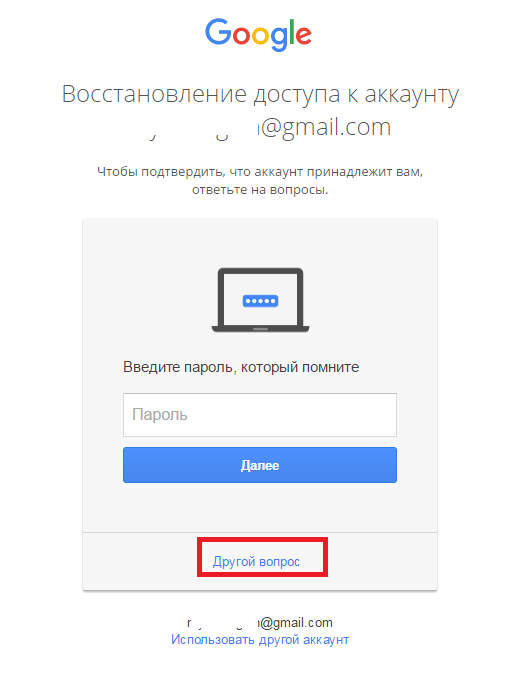
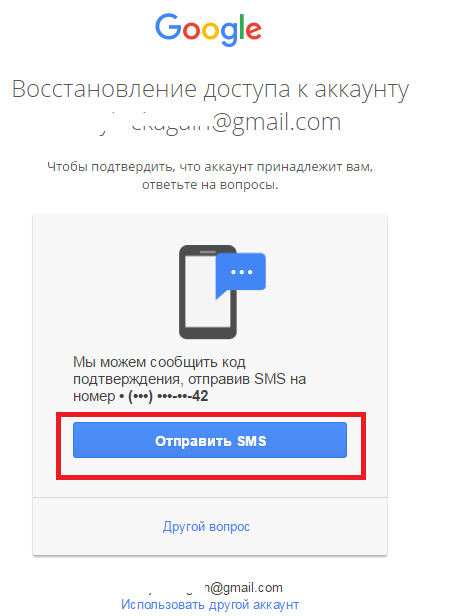 Восстановление аккаунта gmail по номеру телефона
Восстановление аккаунта gmail по номеру телефона
Сразу же гугл предложил мне выслать код по смс.
Соглашаемся – щелкаем «Отправить SMS»
Получаем смс-ку от отправителя Google. В ней содержится текст «G-150655 – Ваш проверочный код».
Вводим код. Попадаем на страницу, где можно переустановить пароль.
Обратите внимание, что точная последовательность шагов у вас может быть другой. Google начинает напоминать искусственный интеллект, который учитывает самые разные факторы, и от вашей конкретной ситуации зависит, сколько вопросов вам зададут
Мне, например, пришлось вводить код, присланный на электронную почту после того, как код с телефона я ввела неверно. И вторая попытка верного ввода кода с телефона не помогла.
Но общий принцип остается: внизу есть ссылка «Другой вопрос», которую вы щелкаете, если нет возможности ответить на текущий. И если у вас был указан телефон или электронный адрес, вы в любом случае пройдете этот квест. А если нет, то не факт. Вот чем может обернуться дело, если полагаться только на свою память.
Без номера телефона и резервной почты
Первым был показан вопрос, который я сама задавала как контрольный. «любимый номер телефона». Ок, ответила.
Дальше был задан вопрос о времени создания аккаунта. Этого я точно сказать не могла: и увы, гугл не пустил меня в почту.
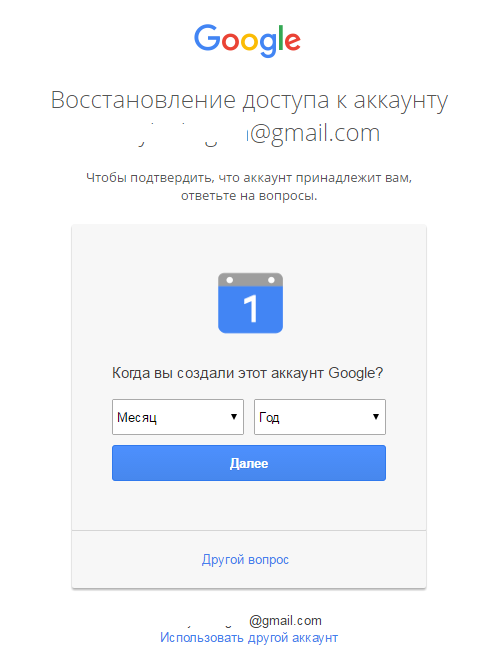 Восстановление аккаунта gmail
Восстановление аккаунта gmail
Можно радоваться уровню безопасности, можно расстроиться от того, что доступ к почте потерян.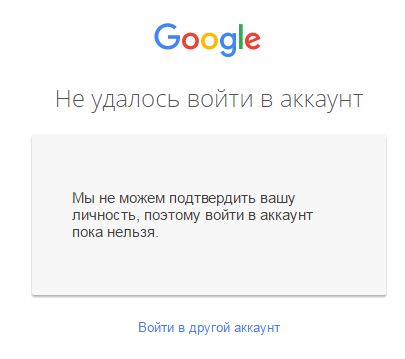
Но самое лучшее было задать резервный телефон и адрес, чтобы и извлечь пользу из безопасности, и не терять доступ самому.
Восстановление пароля через SMS в аккаунтах Google
Если вы хотите восстановить свой пароль учетной записи Google с помощью SMS-сообщения, вам прежде необходимо включить такую функцию.
Вот как это сделать.
Войдите в свою страницу настроек учетной записи Google и перейдите на вкладку безопасности.
В разделе «Восстановление и предупреждения» нажмите ссылку «Добавить номер телефона».
Добавьте номер телефона
Это попросит вас снова войти в систему с вашей учетной записью Google. После входа в систему нажмите кнопку «Добавить телефон».
Теперь выберите страну из раскрывающегося списка и введите номер своего мобильного телефона.
Прокрутите страницу вниз и нажмите кнопку «Сохранить».
Восстановление пароля Gmail.com на мобильных устройствах
Чтобы восстановить пароль на устройствах с операционными системами Android и IOS, достаточно проделать те же самые операции, что и на компьютере. Разница лишь в том, что придется использовать мобильный браузер.
Пользователям гаджетов на Android доступен еще один способ восстановления — через системное почтовое приложение Gmail. К сожалению, метод работает не на всех устройствах, и если вам он не помог, просто сбросьте пароль через браузер.
Как сбросить пароль через приложение Gmail:
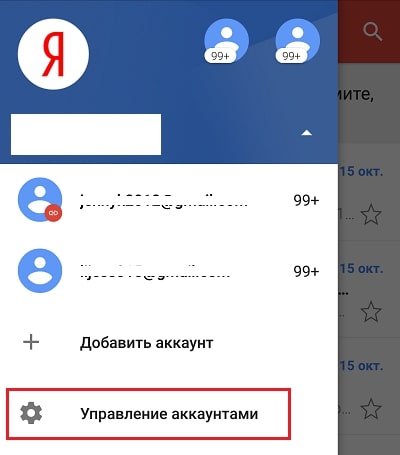
Здравствуйте друзья, неожиданно столкнулся с проблемой, как взлом аккаунта в Google. На данном аккаунте у меня находится почта, аккаунт Adsence и все остальные сервисы. Естественно чаще всего я пользовался Gmail и Adsence. Сейчас я расскажу, как восстановить аккаунт Google
, потратив при этом кучу времени и нервов.
Знайте, что это лишь моя попытка восстановления, которая прошла успешно по чистой случайности, поэтому не факт, что это сработает и у вас, случай у каждого индивидуальный.
Синхронизация
После изменения пароля в аккаунте Google будет необходимо синхронизировать его с приложением Play Market. Особенно трудно это сделать на телефоне.
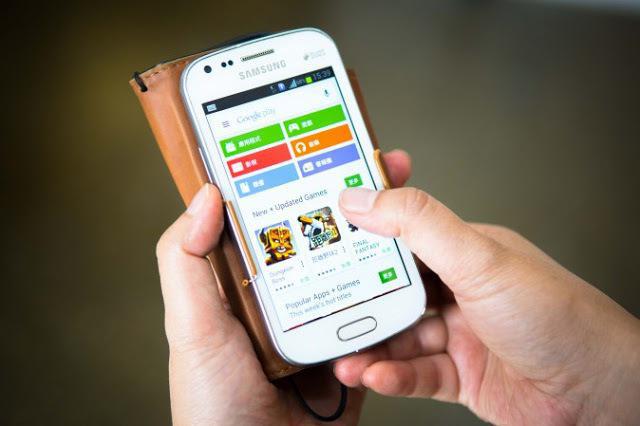
Существует несколько способов совершить синхронизацию нового пароля с приложением:
- Необходимо запустить Play Market на телефоне. Если приложение запрашивает новых пароль, то его нужно ввести, тем самым завершив синхронизацию.
- Если приложение не запрашивает пароль, то необходимо зайти в настройки телефона и выбрать «Приложения», далее Gmail. Нажать на «Принудительную остановку», далее «Очистку кэша». Затем повторить предыдущий способ.
- Если ни один из вышеперечисленных способов не помог, то необходимо создать резервную копию данных и приложения Play Market (если на телефоне имеются другие приложения, то их тоже нужно скопировать). Далее зайти в настройки и нажать «Аккаунты и синхронизация». Затем выбрать «Google аккаунт» и удалить аккаунт. Далее нужно добавить копию сохраненного аккаунта и повторить действия из первого способа.
Таким образом, аккаунт в приложении Play Market будет полностью восстановлен.
Итого
В ответ на проделанные выше манипуляции по восстановлению гугляАцкого аккаунта, незамедлительно получаем от робота такую вот мессагу:
Последним из вариантов можно попробовать поплакать горькими слезами на гугляАцких форумах, что скорее всего уже вряд ли поможет.
Перед всем этим были и вопросы типа «Из какого города вы обычно входите в свой аккаунт?«
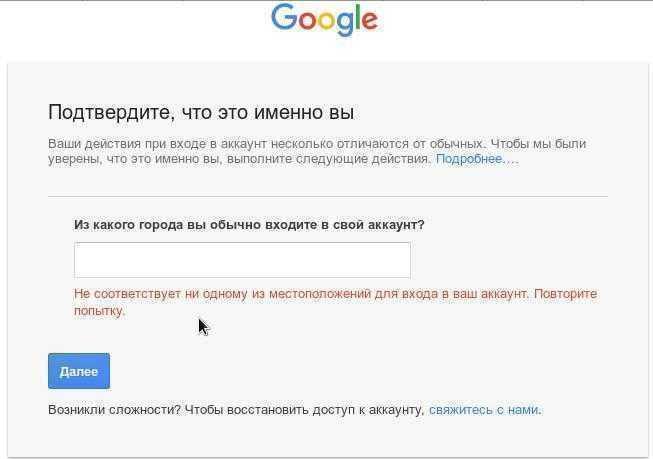
Я и сам не помню из какого города, — ведь выходя в Интернет через публичную Wi-Fi сеть в целях безопасности почти весь трафик заворачивается через TOR сеть либо SSH-туннель на конце которого все данные также заворачиваются в TOR сеть.
И как я должен помнить из какого города я обычно вхожу в свой аккаунт, да собственно и какое твое собачье дело!?! К тому же, если провайдер покрывает все города страны и выдаёт динамический адрес, то от подключения к подключению город меняется, а указание просто страны для восстановления этой паскуде недостаточно.
Не могу понять, к чему столько геморра и почему эта сволочь при восстановлении доступа не ограничится ответом на контрольный вопрос или кодом восстановления на номер мобильно телефона?





























